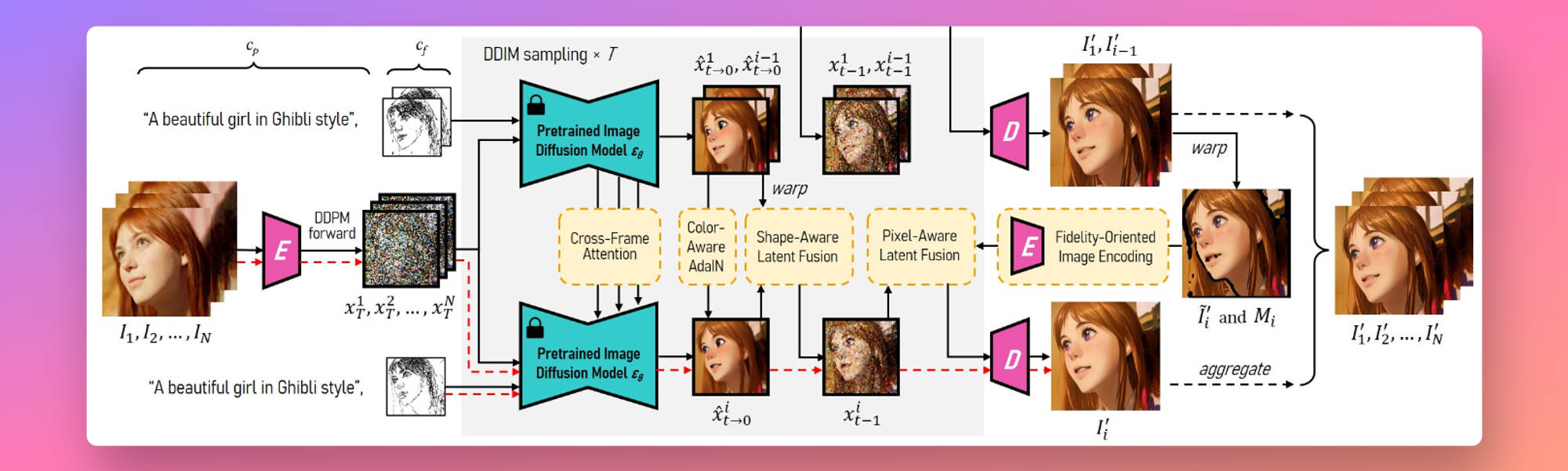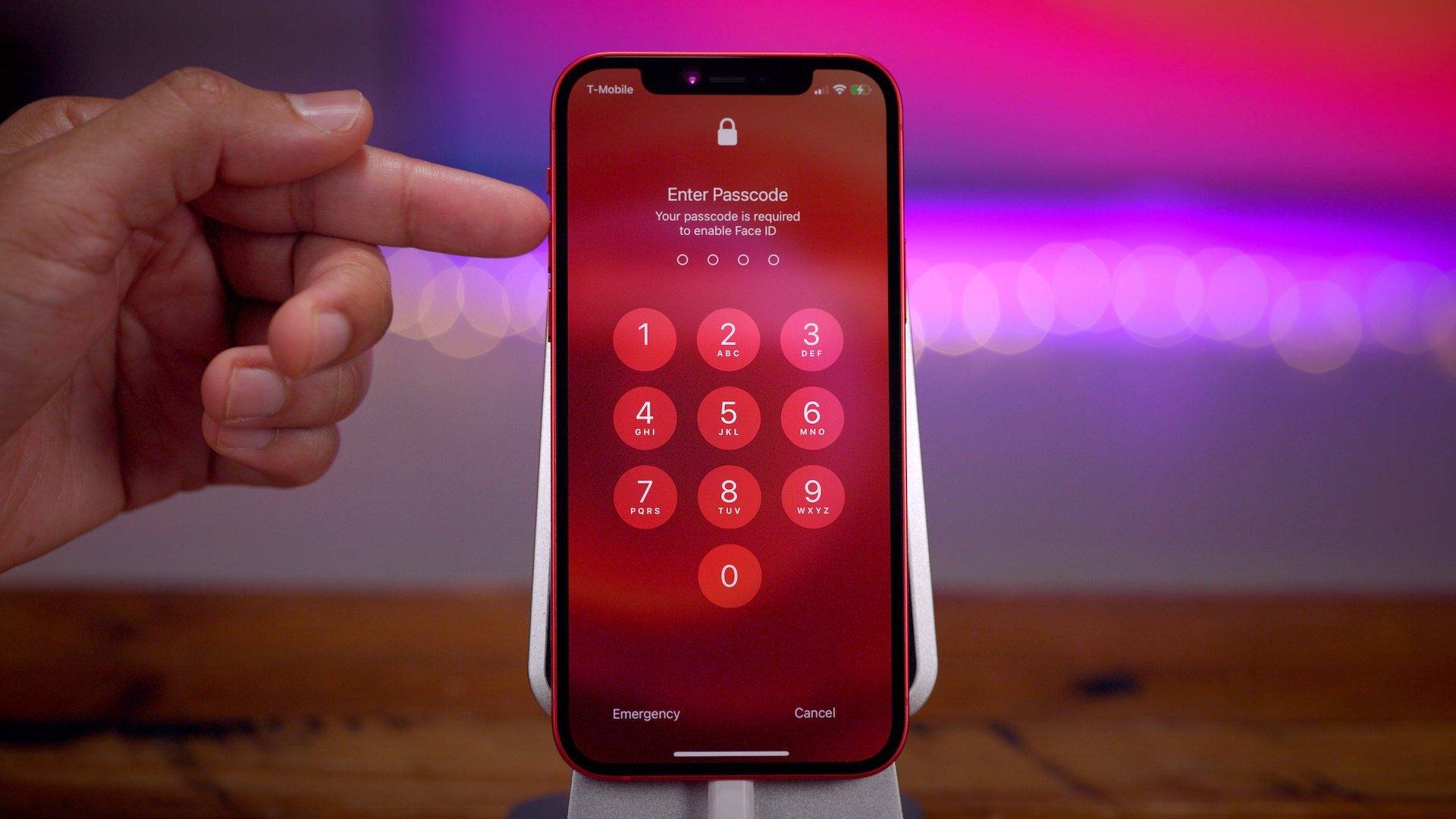macOS扩展坞是一种多功能工具,您可以根据自己的喜好进行自定义。它还可以节省您前往Finder的旅程。您可以通过以下方法固定任何文件夹或文件,然后直接从Mac的扩展坞中访问它。
打开Finder应用程序,然后访问要添加到Mac扩展坞中的文件夹或文件的位置。
要固定左侧“收藏夹”列表中的文件夹,只需右键单击该文件夹,然后选择“添加到Dock”即可。
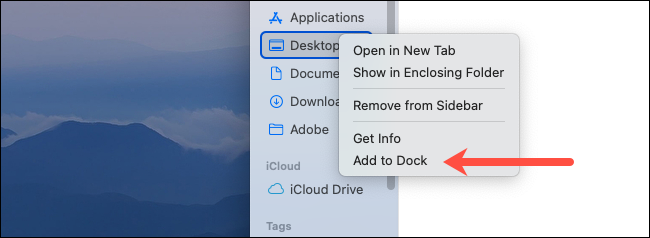
对于“收藏夹”中找不到的文件和文件夹,请单击文件或文件夹,然后选择屏幕左上角的“文件”菜单选项。
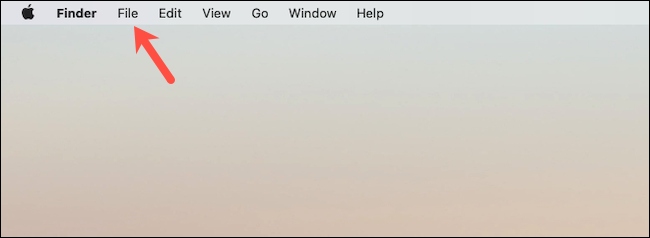
按住键盘上的“ Shift”键以显示“ Add to Dock”选项。单击该选项,将在扩展坞中创建文件或文件夹的快捷方式。
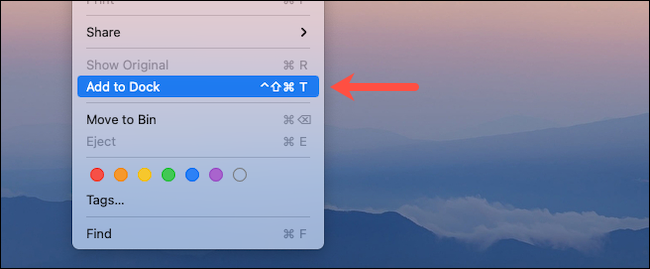
或者,您可以突出显示文件或文件夹,然后按Ctrl + Cmd + Shift + T键盘组合。您也可以将文件或文件夹向下拖动到扩展坞的右侧。
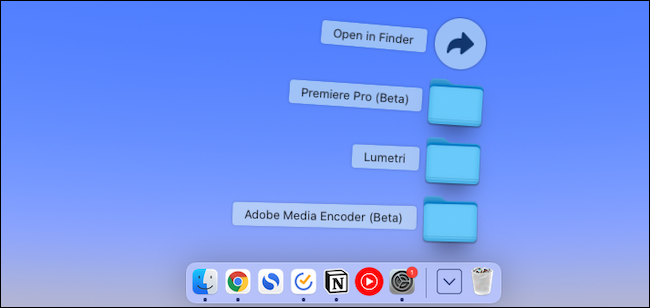
如果您已将文件夹添加到扩展坞,则可以对其进行一些其他调整。
默认情况下,文件夹显示为其文件缩略图的堆栈。要隐藏内容并切换到标准文件夹图标,请在扩展坞中右键单击该文件夹,然后在“显示为”下选择“文件夹”。
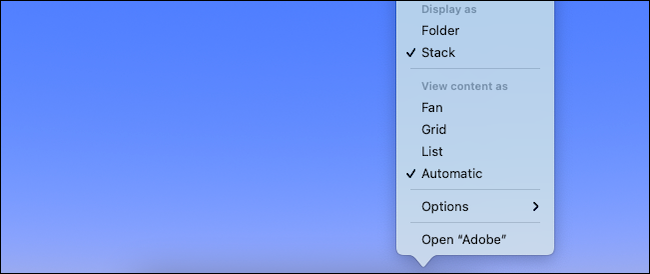
同样,当您从扩展坞中单击文件夹时,它会以扇形布局打开文件列表。要将其更改为常规列表或网格,请右键单击该文件夹,然后从“查看内容为”菜单中选择“网格”或“列表”。
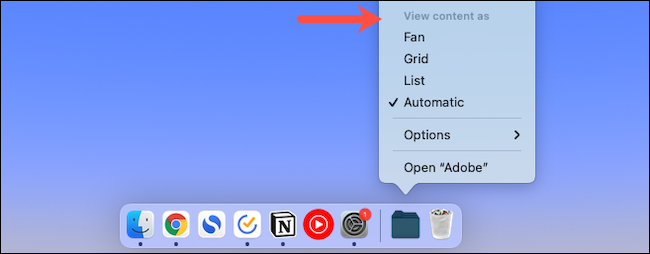
您还可以选择如何在扩展坞中对文件夹的文件进行排序。为此,请右键单击该文件夹,然后调整“排序依据”首选项。
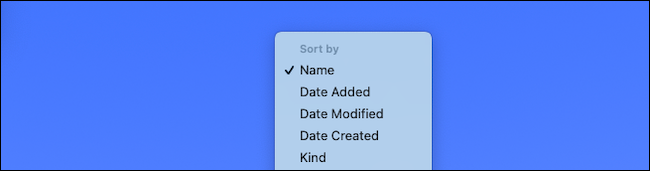
要从扩展坞中删除文件或文件夹,请右键单击它们,然后导航至选项>从扩展坞中删除。
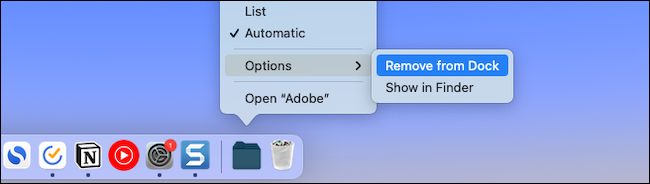
未经允许不得转载:表盘吧 » 如何将文件夹或文件固定到Mac的Dock